WinRAR在DOS命令行下压缩/解压缩的使用方法
用实例来说明问题。
我的WinRAR路径:
C:/Program Files/WinRAR/WinRAR.exe
用法: rar <命令> -<开关 1> -<开关 N> <压缩文件> <文件...> <@列表文件...> <解压路径/> <命令>
[命令行参数查看 ]
操作步骤:
1.将C:/Program Files/WinRAR下的Rar.exe拷贝到%SystemRoot%/system32下,这样你就不必设置rar的环境变量,而能直接再cmd 命令提示符下使用rar命令 .
(关于环境变量: cmd 的命令不能用了怎么办 )
2.在C盘创建duxing.txt 文件和dodo 文件夹,用来做个试验.
3.运行中输入cmd打开命令提示符.
4.然后:
压缩文件:
C:/Documents and Settings/Administrator>cd/
C:/>rar a duxing.rar duxing.txt
RAR 3.62 版权 (C) 1993-2006 Alexander Roshal 3 十二月 2006
共享版本 输入 RAR -? 获得帮助
评估版本,请注册
正在创建 压缩文件 duxing.rar
正在添加 duxing.txt 完成
完成
压缩文件夹:
C:/>rar a dodo.rar dodo
RAR 3.62 版权 (C) 1993-2006 Alexander Roshal 3 十二月 2006
共享版本 输入 RAR -? 获得帮助
评估版本,请注册
正在创建 压缩文件 dodo.rar
正在添加 dodo 完成
完成
WinRAR如何批量压缩文件夹
1.拖放文件压缩之:
创建个bat,内容为:
rar a %1.rar %1
然后依次将要压缩的文件或文件夹拖放到该bat图标上,即可压缩了。
能省点儿事儿吧。
------Update--2008.11.18--笃行天下
在 Dos贴吧 里求教归来~~
@echo off
rem --设置指定路径为d:/test ,用户可自定义
set "pt=d:/test " </p> <p>rem --获取指定路径下所有文件和文件夹的名称
for /f %%i in ('dir /b d:/test' ) do ( </p> <p>rem --这里做为显示的命令参数
rar a d:/test/ %%~ni.rar d:/test/ %%i
)
echo 完成!
ping -n 3 127.0.0.1>nul
对上面批处理的说明:
1. rem后跟的是注释;
2. set "pt=d:/test" 设置的是路径,test里每一个文件和文件夹都会被单独压缩成一个rar包;
3. for /f %%i in ('dir /s/b d:/test') 这句就是我在Dos贴吧所求得的,表示获得d:/test路径下的文件和文件夹名称作为下一步的参数
4. rar a d:/test/ %%~ni .rar %%i 中d:/test/ 设置的是压缩包存放路径%%~ni 表示压缩包的名称(不含原来文件的扩展名例如原来文件为duxing.txt压缩后为 duxing.rar,这种情况下需要注意,若同目录中有duxing.java,也会被添加到duxing.rar包中;若要包含原文件名,则将此部分改为%%i , 压缩后,名称为duxing.txt.rar)。
5. 最后一行的 ping -n 3 127.0.0.1>nul 是3秒后结束程序,关闭窗口
6. 小提示:创建的这个bat文件若放到压缩源的路径里,自身也会被压缩,所以留意一下,不需要时可以删除之.若bat文件放到要压缩源的路径之外,就不用考虑此问题.
7.一个不考虑环境变量的写法,即命令中显式指出rar.exe路径:
(我的RAR.exe所在路径: C:/Program Files/WinRAR/RAR.exe)
@echo off
rem --设置指定路径为d:/test ,用户可自定义
set "pt=d:/test " </p> <p>rem --获取指定路径下所有文件和文件夹的名称
for /f %%i in ('dir /b d:/test' ) do ( </p> <p>rem --这里做为显示的命令参数
"C:/Program Files/WinRAR/rar.exe" a d:/test/ %%~ni.rar d:/test/ %%i
)
echo 完成!
ping -n 3 127.0.0.1>nul
8.缺陷 :仅能处理某一文件夹下的内容;所要压缩的对象名称中不能含有空格。
讲解了原理,您也能自行修改这段代码了,建议在正式使用前,请新建个文件夹,测试一下,考虑一下各种情况下会不会有意想不到的效果。
最后祝您运行成功,感谢Dos贴吧的那位不知名的恩师~~
rem --命令更新18:42 2008-11-25 支持文件和文件名称中含空格
rem --笃行天下 </p> <p>@echo off
rem --设置指定路径为d:/test ,用户可自定义
set "pt=d:/test"</p> <p>rem --获取指定路径下所有文件和文件夹的名称
for /f "tokens=*" %%i in ('dir /b %pt%') do (</p> <p>rem --这里做为显示的命令参数
rar a "%pt%/%%i" "%pt%/%%i"
)
echo 完成!
pause
+++++++++++++++++++++++++++++++++++++++++++++++++++++++++++++++
解压在文件的命令行也差不多操作,先把winrar安装目录下的unrar.exe拷贝到C:/windows/system32下
用法: unrar <命令> -<开关 1> -<开关 N> <压缩文件> <文件...>
<@列表文件...> <解压路径/>
<注释>
e 解压压缩文件到当前目录
l[t,b] 列出压缩文件[技术信息,简洁]
p 打印文件到标准输出设备
t 测试压缩文件
v[t,b] 详细列出压缩文件[技术信息,简洁]
x 用绝对路径解压文件
<开关>
- 停止扫描
ac 压缩或解压后清除存档属性
ad 添加压缩文件名到目标路径
ai 忽略文件属性
ap<路径> 添加路径到压缩文件中
av- 禁用用户身份校验
c- 禁用注释显示
cfg- 禁用读取配置
cl 名称转换为小写
cu 名称转换为大写
dh 打开共享文件
ep 从名称中排除路径
ep3 扩展路径为包含盘符的完全路径
f 刷新文件
id[c,d,p,q] 禁止信息显示
ierr 发送所有消息到标准错误设备
inul 禁用所有消息
ioff 完成一个操作后关闭 PC 电源
kb 保留损坏的已解压文件
n<文件> 仅包括指定文件
n@ 从标准输入设备读取要包括的文件名称
n@<列表> 在指定列表文件包括文件
o[+|-] 设置覆盖模式
oc 设置 NTFS 压缩属性
or 自动重命名文件
ow 保存或恢复文件所有权和组
[密码] 设置密码
p- 不询问密码
r 包含子目录
ri
[:<S>] 设置优先级 (0-默认,1-最小..15-最大) 和休眠时间(毫秒)
sl<大小> 处理小于指定大小的文件
sm<大小> 处理大于指定大小的文件
ta<日期> 添加日期 <日期> 后修改的文件,日期格式 YYYYMMDDHHMMSS
tb<日期> 添加日期 <日期> 前修改的文件,日期格式 YYYYMMDDHHMMSS
tn<时间> 添加 <时间> 以后的文件
to<时间> 添加 <时间> 以前的文件
ts<m,c,a>[N] 保存或恢复文件时间(修改,创建,访问)
u 更新文件
v 列出所有卷
ver[n] 文件版本控制
vp 每卷之前暂停
x<文件> 排除指定的文件
x@ 从标准输入设备读取要排除的文件名
x@<列表> 排除指定列表文件中的文件
y 假设对全部询问都回答是
举例说明:(将一个文件解压缩到当前目录下)d:/>unrar x 123.rar
相关文章
 WinRAR2019中文版打开有弹窗怎么办?最近有人利用WinRAR的漏洞传播未知勒索软件,但是WinRAR最新版本就可以防范这个问题,但是WinRAR最新版也有一个问题就是每次打开都会弹2019-05-09
WinRAR2019中文版打开有弹窗怎么办?最近有人利用WinRAR的漏洞传播未知勒索软件,但是WinRAR最新版本就可以防范这个问题,但是WinRAR最新版也有一个问题就是每次打开都会弹2019-05-09
文件右键菜单winrar不见了怎么办?恢复WinRAR右键菜单的方法介绍
最近,有很多网友问小编文件右键菜单winrar不见了怎么办?如何恢复?winrar是一款压缩和解压软件,右击文件会有压缩或者解压选项,但是如果右键没有了这些选项要怎么调出来2018-05-24用resource hacker工具去除WinRAR中广告的方法
这篇文章主要介绍了用resource hacker工具去除WinRAR中广告的方法,需要的朋友可以参考下2018-04-23 WinRAR解压怎么自动生成文件目录?WinRAR解压文件的时候,想要自动生成文件目录,该怎么设置呢?下面我们就来看看详细的教程,需要的朋友可以参考下2018-02-23
WinRAR解压怎么自动生成文件目录?WinRAR解压文件的时候,想要自动生成文件目录,该怎么设置呢?下面我们就来看看详细的教程,需要的朋友可以参考下2018-02-23怎么区分WinRAR 5.50无广告版与有广告版?两者对比介绍(附下载地址)
很多用户不懂得如何区分WinRAR无广告版与有广告版,下文小编就为大家带来两者对比介绍,感兴趣的朋友可以一起看看2018-02-01
解压文件出错怎么办?百度网盘、Winrar等解压文件出错解决办法
我们在解压的过程中总会遇到这样的问题,就是解压文件出现报错。我们在解压的过程中电脑有的时候会提示:此解压失败或压缩文件文件已经损坏?导致解压文件失败,下文小编就2018-01-26 压缩软件的出现方面了日常的文件传输,它可以将文件压缩并且可以缩小文件的大小,节省文件传输的时间,那么哪些压缩软件比较好用呢,本文带来的是五种常用的压缩软件介绍2018-01-04
压缩软件的出现方面了日常的文件传输,它可以将文件压缩并且可以缩小文件的大小,节省文件传输的时间,那么哪些压缩软件比较好用呢,本文带来的是五种常用的压缩软件介绍2018-01-04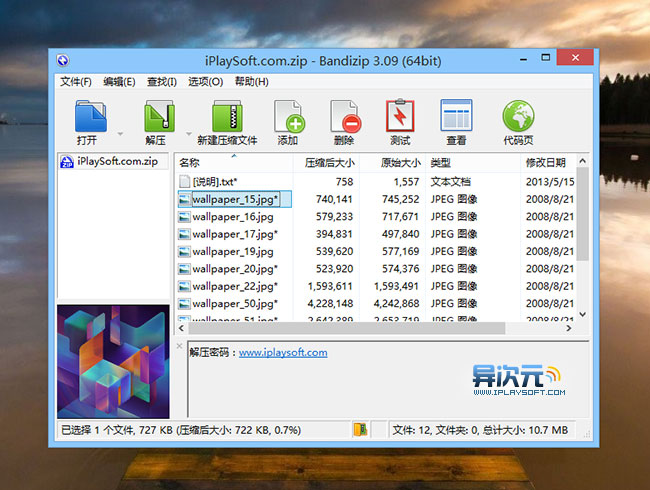
Bandizip 最优秀好用的免费文件压缩/解压缩工具软件 (可替代WinRAR、wi
一直以来 WinRAR/WinZip 占据着无数人的桌面,但很多人可能并不知道它们其实都是收费商业软件,与其使用盗版,我们倒不如寻找免费的正版替代品吧2017-08-31 WinRAR历史使用记录怎么删除?WinRAR中默认是保存历史记录的,该怎么设置才能不保存历史记录呢?下面我们就来看看详细的教程,需要的朋友可以参考下2016-12-14
WinRAR历史使用记录怎么删除?WinRAR中默认是保存历史记录的,该怎么设置才能不保存历史记录呢?下面我们就来看看详细的教程,需要的朋友可以参考下2016-12-14
如何在WinRAR中给文件添加注释?winrar添加注释的详细操作流程
如何在WinRAR中给文件添加注释?下文中详细的介绍了winrar添加注释的具体操作流程,感兴趣的朋友不妨阅读下文内容,参考一下吧2019-08-11







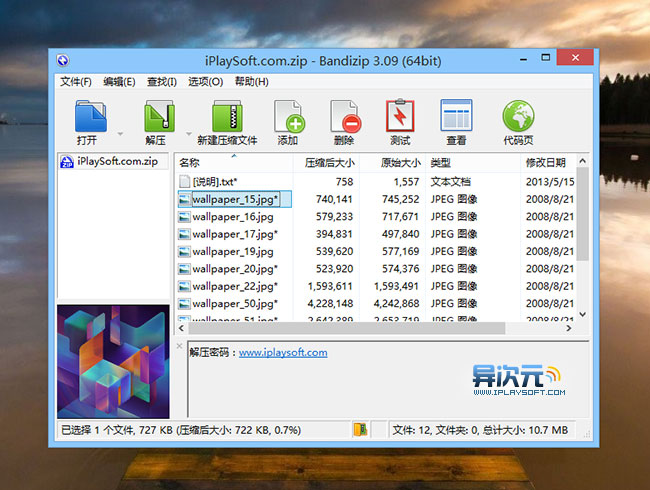


最新评论